1、通过客户端与服务器进行网络测试,保证通信畅通
2、开启服务器端Windows中的如下两个服务,
3、需要对服务器的系统本地策略进行更改,这个很重要,也是决定客户端能不能访问服务器端的关键步骤,具体需要进入控制面板下的管理工具中,找到本地安全策略,
注意:这里一定要改成经典模式,默认为仅来宾模式。
4、在客户端进行测试,在“运行”栏中输入服务器的ip地址,后面跟上C$,表示服务器C盘下的系统资源目录,如:“//192.168.96.135/C$”,看看是否可以访问服务器C盘目录,通常情况下可能需要输入用户名和密码,填充服务器端的账户和密码就ok,
注:如果显示可以访问该页面表示,可以正常访问服务器端的系统资源,也就可以监控。
5、切换到LoadRunner的Controller中在Windows Resources下配置监控目标
6、看看配置完成后的实时监控记录,
以上是在压力测试过程中,所实时监控的目标服务器的系统资源。
LR是一个功能比较全面的性能测试工具,所以很多细节的功能可能不好设置,但是作用却很大。下次有机会将总结LoadRunner如何监控Linux系统资源。
1 准备工作首先,监视Linux一定要有rstatd这个守护进程,有的Linux版本里也有可能是rpc.rstatd这里只是名字不同而已,功能是一样的
一般来说LINUX需要下载一个包才有这个服务,包名字是rpc.rstatd-4.0.1.tar.gz. 这是一个源码,需要编译,
下载并安装rstatd
tar -ivh rpc.rstatd-4.0.1.tar.gz
./configure —配置
make —编译
make install —安装
rpc.rstatd —启动rstatd进程
配置rstatd 目标守护进程是xinetd,它的主配置文件是/etc/xinetd.conf 里面内容是
只有基本信息
# Simple configuration file for xinetd
#
# Some defaults, and include /etc/xinetd.d/
defaults
{
instances = 60
log_type = SYSLOG authpriv
log_on_success = HOST PID
log_on_failure = HOST
cps = 25 30
}
includedir /etc/xinetd.d
里面内容的意思在这里就不说了!网上有具体解释,
我们这里需要修改的是/etc/xinetd.d/下的三个conf文件 rlogin ,rsh,rexec 这三个配置文件,
打这三个文件里的disable = yes都改成 disable = no ( disabled 用在默认的 {} 中 禁止服务)
或是把# default: off都设置成 on 这个的意思就是在xinetd启动的时候默认都启动上面的三个服务!
(由于貌似用ps ax不能看到rlogin ,rsh ,rexec这三个进程是否开启,所以使用default: on,因为rstatd和xinetd这二个服务是否启动在ps ax里是看的到的)
然后你在保证Linux机器上的进程里有rstatd和xinetd这二个服务就可以用LR去监视了
几点小的技巧:
检查是否启动: rsh server 监听和TCP 是514。
# netstat -an |grep 514
tcp 0 0 0.0.0.0:514 0.0.0.0:* LISTEN
如果能看到514在监听说明rsh服务器已经启动。
检查是否启动: rstatd
输入命令: rpcinfo -p
如果能看到
程序 版本 协议 端口
*** **** udp 741 rstatd
Average load:
Average number of processes simultaneously in Ready state during the last minute
上一分钟同时处于“就绪”状态的平均进程数
Collision rate
Collisions per second detected on the Ethernet
每秒钟在以太网上检测到的冲突数。
Context switches rate
Number of switches between processes or threads, per second
每秒钟在进程或线程之间的切换次数。
CPU utilization
Percent of time that the CPU is utilized
CPU 的使用时间百分比。
Disk rate
Rate of disk transfers
磁盘传输速率。
Incoming packets error rate
Errors per second while receiving Ethernet packets
接收以太网数据包时每秒钟接收到的错误数。
Incoming packets rate
Incoming Ethernet packets per second
每秒钟传入的以太网数据包数。
Interrupt rate
Number of device interrupts per second
每秒内的设备中断数。
Outgoing packets errors rate
Errors per second while sending Ethernet packets
发送以太网数据包时每秒钟发送的错误数。
Outgoing packets rate
Outgoing Ethernet packets per second
每秒钟传出的以太网数据包数。
Page-in rate
Number of pages read to physical memory, per second
指标表明的是每秒交换到物理内存中的页面数。
Page-out rate
Number of pages written to pagefile(s) and removed from physical memory, per second
表示每秒从物理内存中移出或者写入到页面数。
Paging rate
Number of pages read to physical memory or written to pagefile(s), per second
每秒钟读入物理内存或写入页面文件中的页数。
Swap-in rate
Number of processes being swapped
每秒交换到内存的进程数。
Swap-out rate
Number of processes being swapped
每秒从内存交换出来的进程数。
System mode CPU utilization
Percent of time that the CPU is utilized in system mode
在系统模式下使用 CPU 的时间百分比。
User mode CPU utilization
Percent of time CPU is utilized in user mode
在用户模式下使用 CPU 的时间百分比。
一些常见的问题及处理方法:
1、在执行配置或安装命令过程中出现“拒绝的权限”的提示?
答:是由于文件的权限引起的,应该给当前用户所有文件的“777”权限,即完全控制权限。
2、安装好后从LoadRunner中看不到信息,但是没有报错?
答:可能是返回的信息值比较小,所以在图中几乎看不到,例如:如果没有运行程序的话,CPU的使用率接近于0,所以在监视图中看不到变化。也有可能是采样的频率过大,可以在图表中设置没1 秒获取一次信息,这样界面就刷新的比较及时了。
3、监视一段时间后LoadRunner中提示有错误发生不能继续监视到信息?
答:可能是由于CPU长时间处于高负荷状态,而导致系统自动关闭了该服务。可以在LoadRunner中重新加一次计数器,并且设置取样的时间稍长一点,就会避免这种情况。
4、以前用LoadRunner监视都是成功的,但是再次监视不到信息?
答:有可能是由于系统重新启动,而没有打开rstatd守护进程。可以手工重新打开一次,使用命令“rpc.rstatd”,另外可以使用“rpcinfo -p”命令来查看当前系统是否已经启动了rstatd守护进程。
5、使用LR监视Linux窗口,经常丢失?
这是你图形显示时间设置问题,跟lr稳定不稳定没关系,具体设置如下:
1.运行Controller
2.在"Unix Resources"图形窗口中,点击右键,选择Configure选项
3.随后d出“Graph Configuration”窗口,在该窗口有一个选项“Graph Time(sec)”,默认显示是60秒
这里共有4个选项:60秒,180秒,600秒,3600秒,whole scenario(整个场景运行都显示图形数据)
注:如果按照你疲劳测试动则十几小时的情况来看,应该选择whole scenario(整个场景运行都显示图形数据)
欢迎分享,转载请注明来源:内存溢出

 微信扫一扫
微信扫一扫
 支付宝扫一扫
支付宝扫一扫
评论列表(0条)